Photoshop用另类方法打造水彩效果
来源:不详
作者:佚名
学习:1996人次
发表于 2007-10-18 09:36 Photoshop用另类方法打造水彩效果作者:最笨的笨笨 来源:psuc
让我们先看看原图和效果图:
1.打开一幅图,crtl J复制一层,shift crtl L自动色阶(养成良好习惯).
那再来选一组中性灰吧:R:100,G:100,B:100,再看不明白的话,我就无语了.)
让我们先看看原图和效果图:

原图

效果图
1.打开一幅图,crtl J复制一层,shift crtl L自动色阶(养成良好习惯).
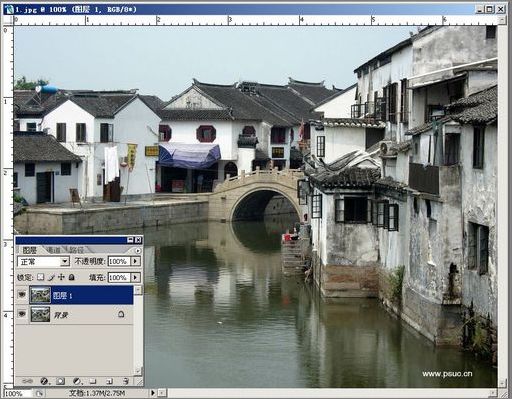
图1
那再来选一组中性灰吧:R:100,G:100,B:100,再看不明白的话,我就无语了.)
 3.选择历史记录艺术画笔工具(还没找到工具吗?哈哈,看看工具栏就知道了),画笔大小设置为5,在新建的中性灰图层2上涂抹吧,看看会发现什么神奇的效果:
3.选择历史记录艺术画笔工具(还没找到工具吗?哈哈,看看工具栏就知道了),画笔大小设置为5,在新建的中性灰图层2上涂抹吧,看看会发现什么神奇的效果:
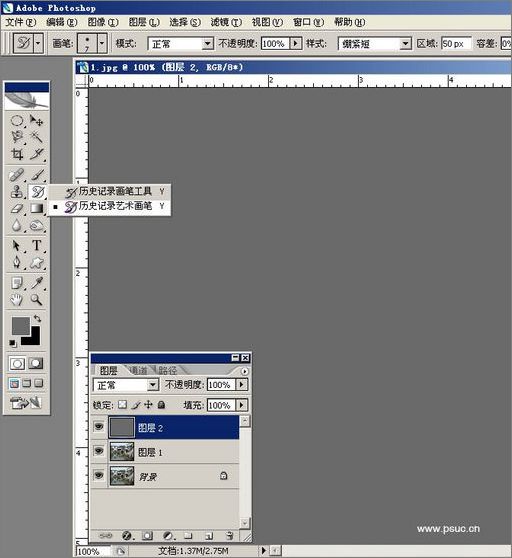
图3
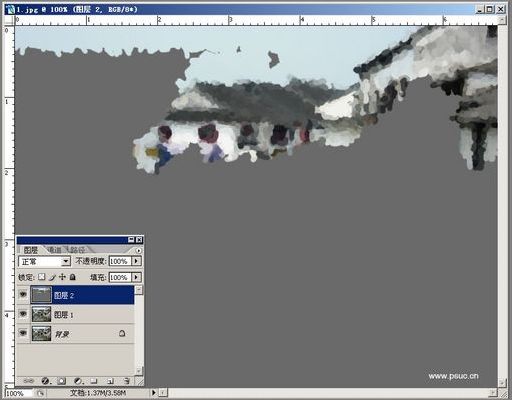
图4

图5
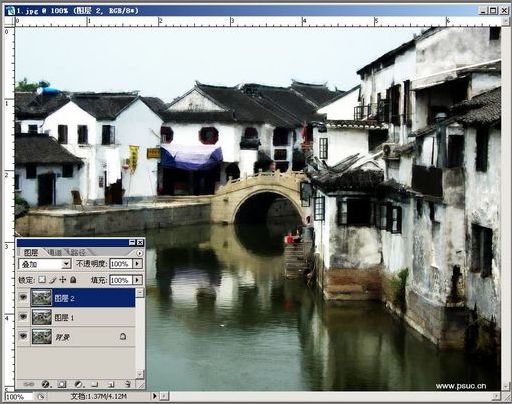
图6 6.隐藏图层2,选中图层1,我们来做一个效果:滤镜>模糊>特殊模糊(这可是一个很特别的模糊效果),看看会发生什么变化吧。
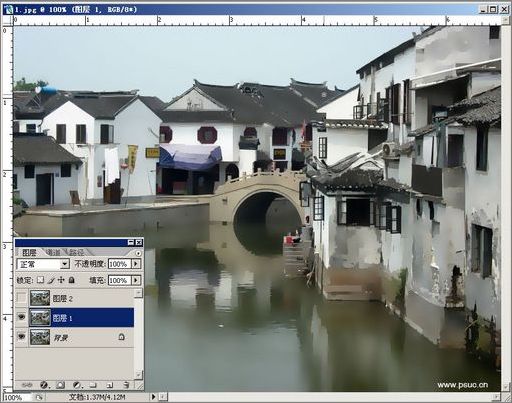
图7

图8

图9

图10

图11

图12
学习 · 提示
相关教程
关注大神微博加入>>
网友求助,请回答!







